
HostData.id – Cara Menggati Nama Domain WordPress Melalui cPanel Hosting. Artikel kali ini akan menjelaskan tentang bagaimana Cara Menggati Nama Domain WordPress Pada cPanel Hosting. Mungkin sudah tidak asing lagi bagi anda dengan CMS WordPress, panduan kali ini mungkin dapat membantu anda dalam melakukan re-branding website anda.
Cara kali ini perlu anda ketahui, sebelum melakukan perubahan pada website, pastikan anda sudah melakukan backup terlebih dahulu untuk meminimalisir adanya issue pada website anda. Pastikan data backup sudah anda amankan dengan menyimpan file backup ke PC atua Laptop anda.
Berikut tahap – tahap atau cara untuk Menggati Nama Domain WordPress Pada cPanel Hosting.
Cara Menggati Nama Domain Pada WordPress
Menambahkan Domain Baru Pada cPanel Hosting
Langkah selanjutnya adalah silahkan login ke cPanel Hosting yang anda gunakan. Bagi anda yang membeli hosting di Hostdata.id bisa login melaui Client Area.
Selanjutnya pilih menu Service dan klik My Service.
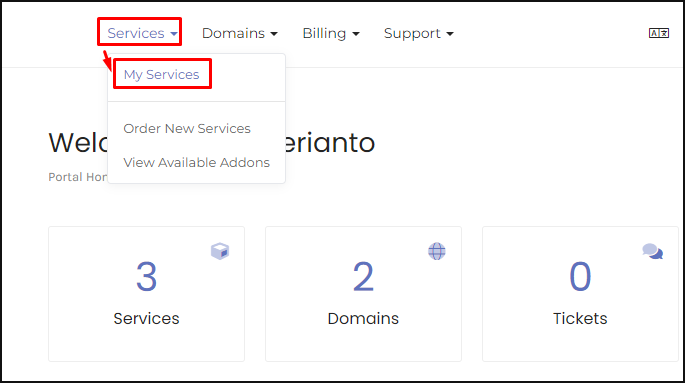
Akan muncul produk – produk hosting anda, Silahkan klik pada Hosting cPanel anda, selanjutnya klik pada pilihan Login to cPanel.
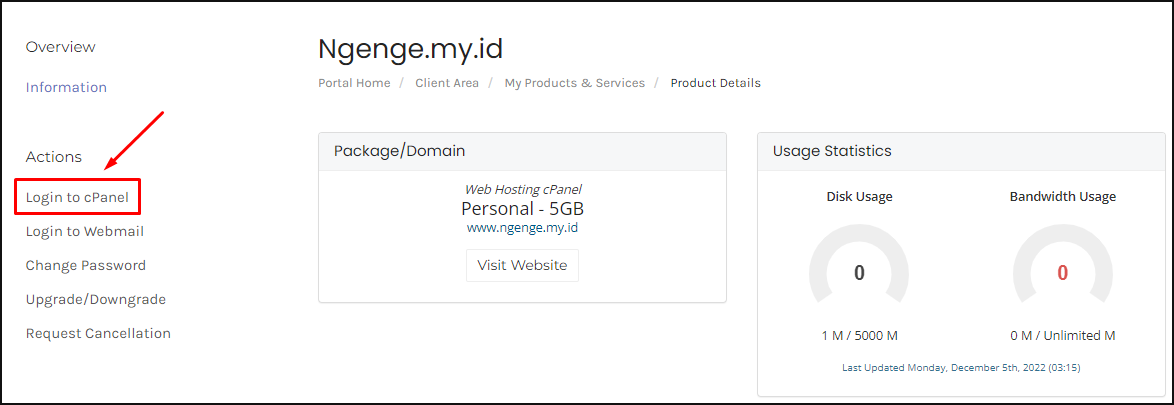
Kemudian tambahkan domain baru anda pada hosting yang anda gunakan. Untuk cara menambahkan domain pada cPanel hosting, anda bisa cek panduannya disini :
Menyalis Semua File Inti WordPress Dari Domain Lama ke Domain Baru
Setelah domain berhasil anda tambahkan, pilih tools File Manager pada bagian Files.
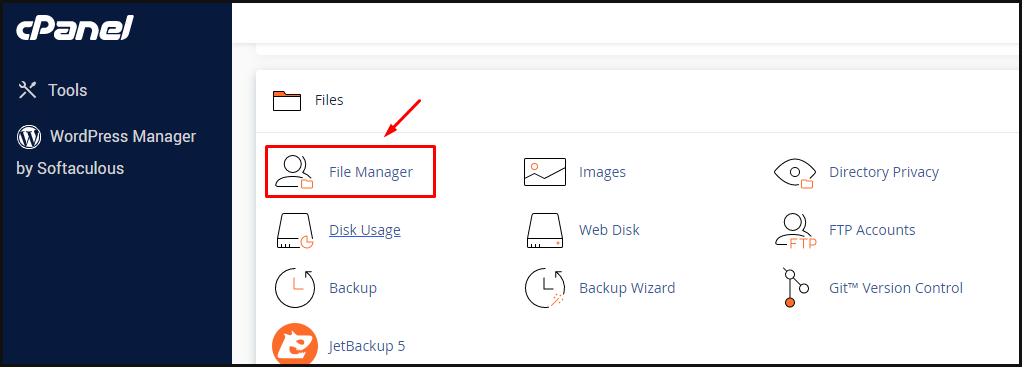
Anda akan melihat folder domain baru anda pada public_html.
Setelah itu klik folder public_html domain utama anda yang ingin anda pindahkan ke domain baru. Lalu Select (tandai) semua file website anda, kecuali folder Addon Domain dan Subdomain. Klik tombol Copy.
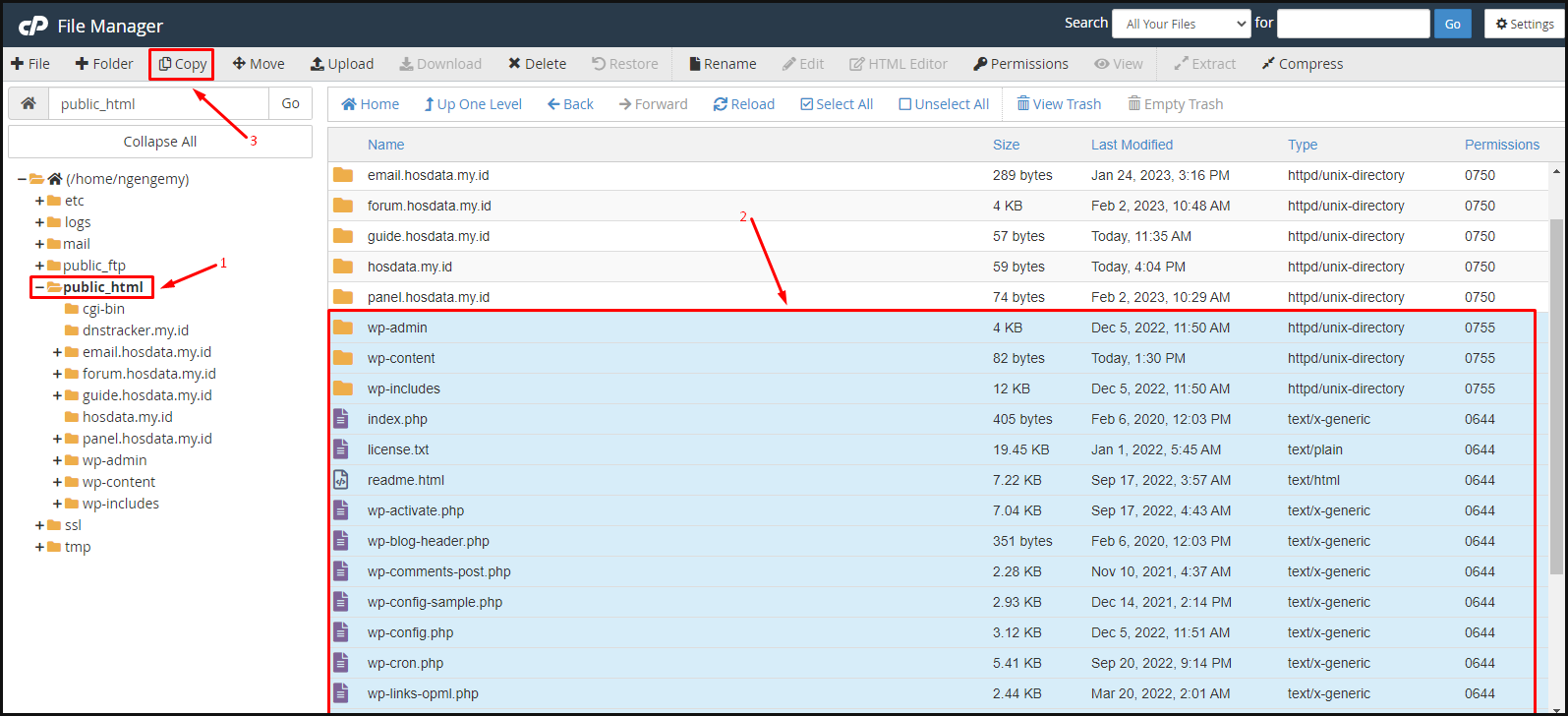
Akan muncul jendela pop-up dan path folder addon domain baru yang sudah anda tambahkan. Pada contoh ini path tersebut seperti : /public_html/hosdata.my.id dan klik tombol Copy files.
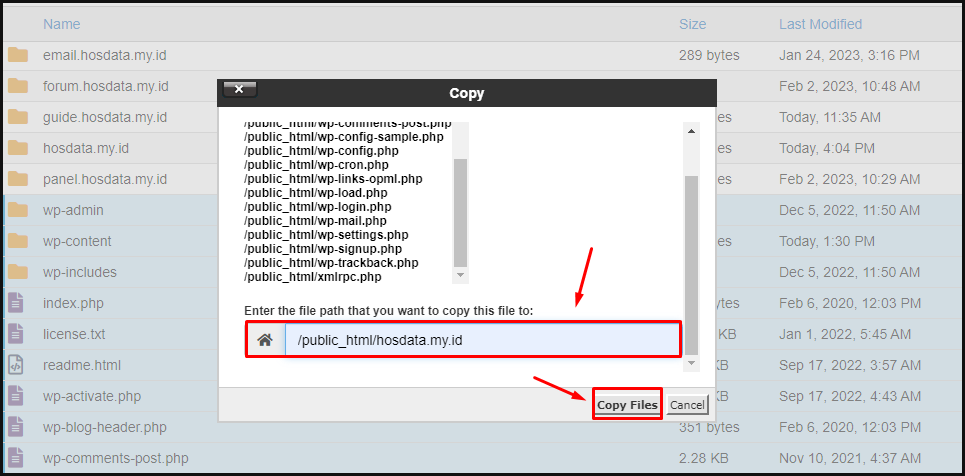
Setelah itu buka folder domain baru yang sudah anda salin semua data file website pada domain lama. Lalu klik kanan pada file wp-config.php dan pilih Edit.
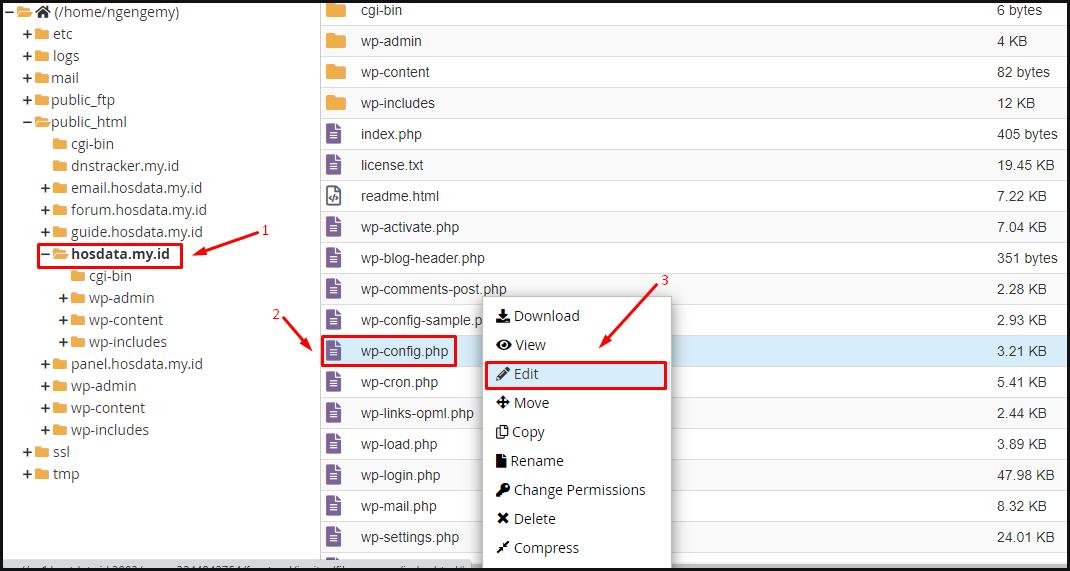
Tambahkan kode berikut ini ke file wp-config.php.
define(‘WP_HOME’,’https://domainbaruanda.com’);
define(‘WP_SITEURL’,’https:// domainbaruanda.com ‘);
Setelah itu klik tombol Save Change.
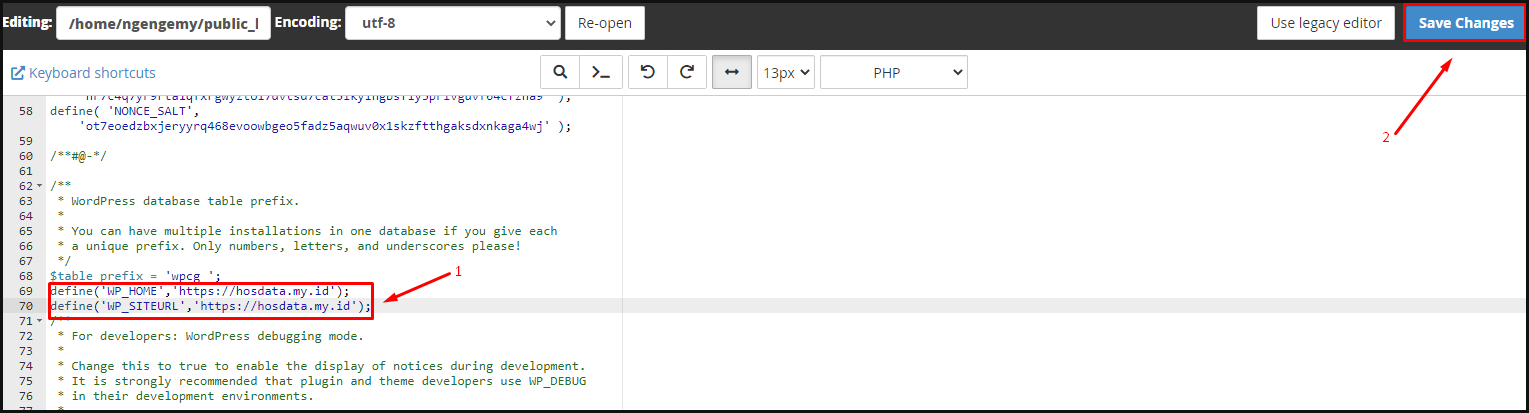
Mengubah URL Database Pada PhpMyAdmin
Kembali ke dashboard utama cPanel, kemudian klik phpMyAdmin pada bagian Databases.
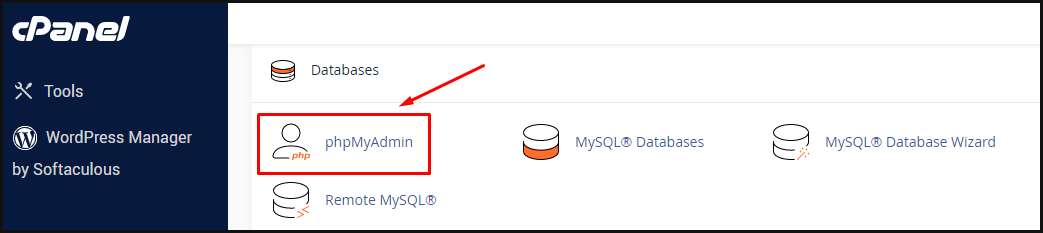
Klik table wp-option pada database wordpress anda.
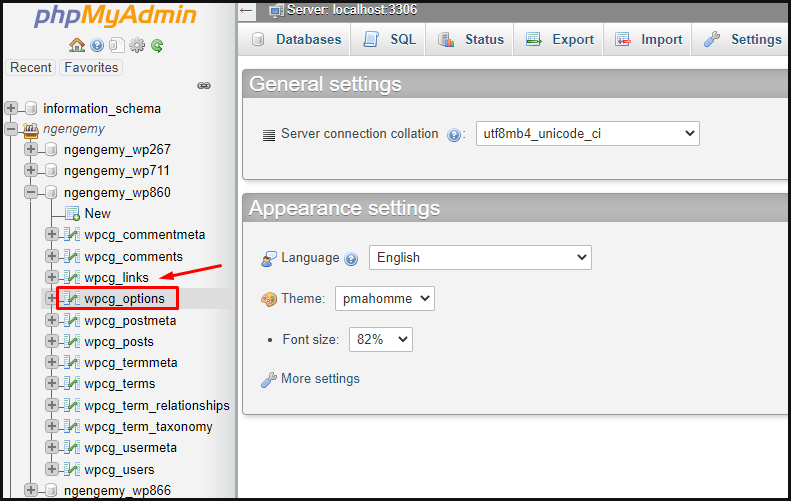
Kemudian klik Icon Pensil (Edit) pada Record URL, lalu ubah pada bagian siteurl dan home menjadi domain baru anda.
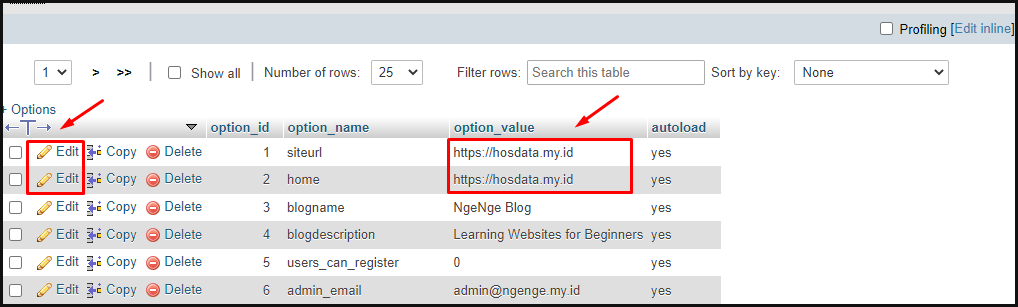
Selesai, Sekarang anda sudah berhasil mengubah domain website ke domain baru. Anda tinggal menghapus file website pada domain lama anda.
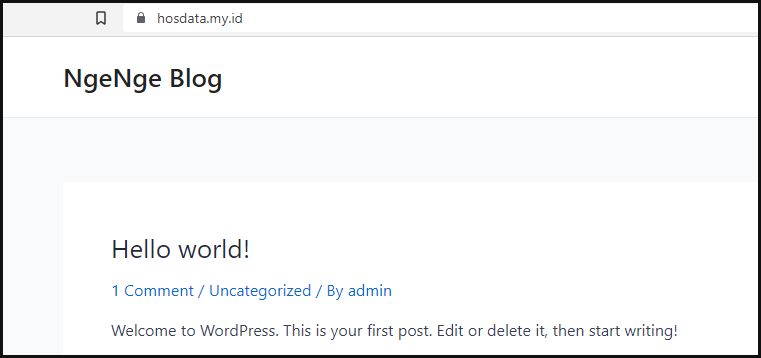
Penutup
Demikianlah panduan dan penjelasan tentang Cara Menggati Nama Domain WordPress Melalui cPanel Hosting. Semoga artikel ini bisa bermanfaat dan bisa membantu anda yang ingin mengubah domain website ke domain yang baru. Selamat mencoba.
